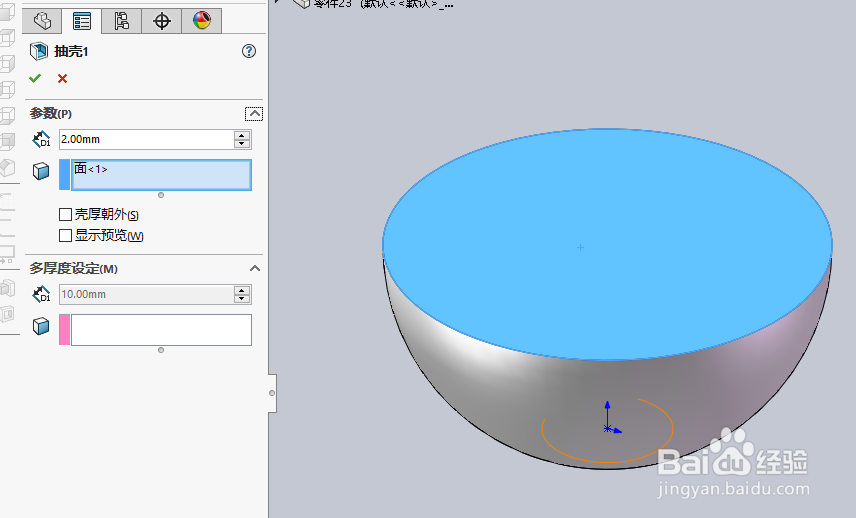1、打开Solidworks2016软件,如图所示。

2、点文件-新建,出现一个如图所示的窗口,这时候我们选择零件,然后点确定。

3、以前视基准面作为绘制草图的平面。

4、绘制一个如图所示的草图。

5、找到特征工具栏上的选择旋转凸台/基体 命令。

6、点旋转凸台/基体 命令,出现一个旋转窗口,旋转旋转轴,以及修改方向里面的参数。

7、点确定,这样就旋转出一个如图所示的图形。

8、选择图形的上表面,点特征里面的抽壳。
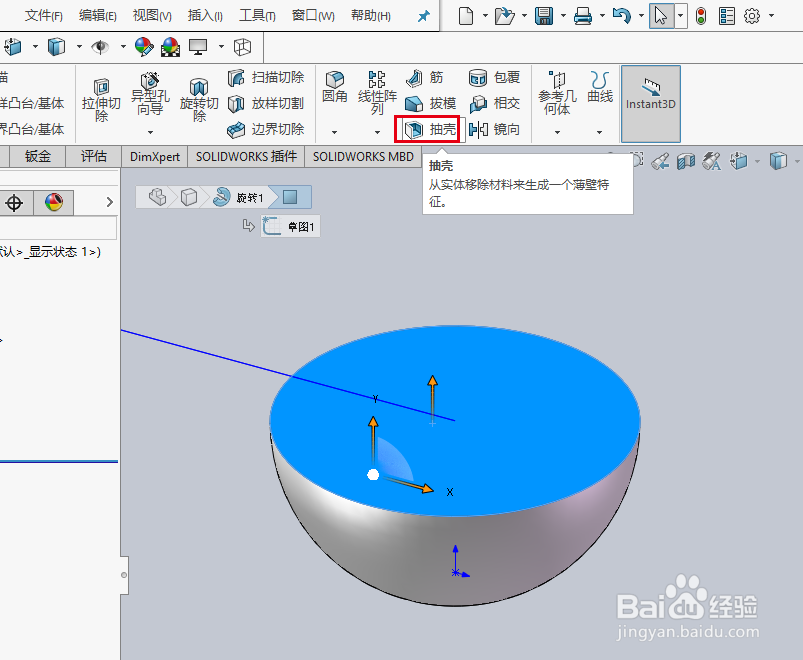
9、出现一个如图所示的抽壳窗口,参数里面填2mm,点确定这样一个简单的碗就画好了。